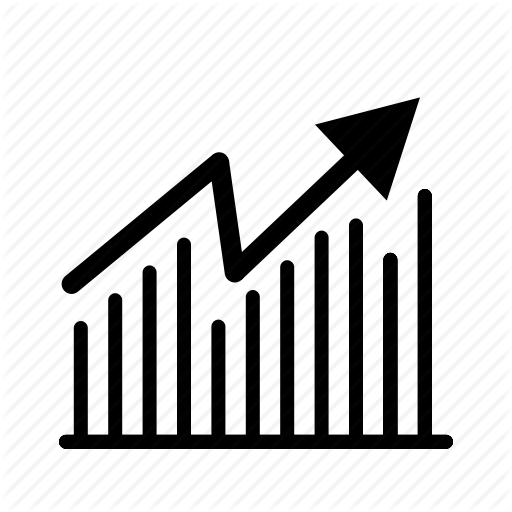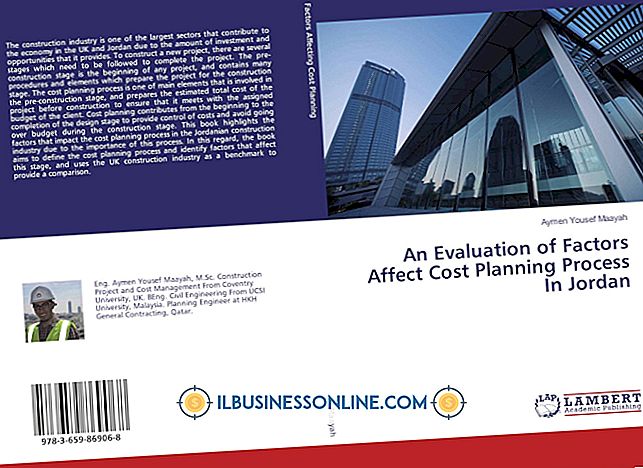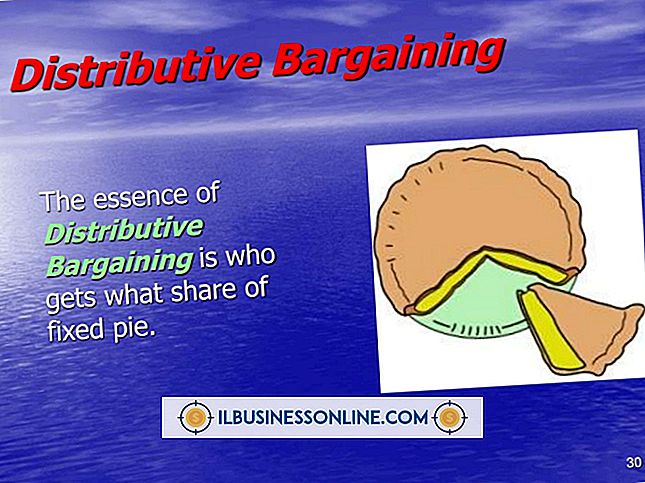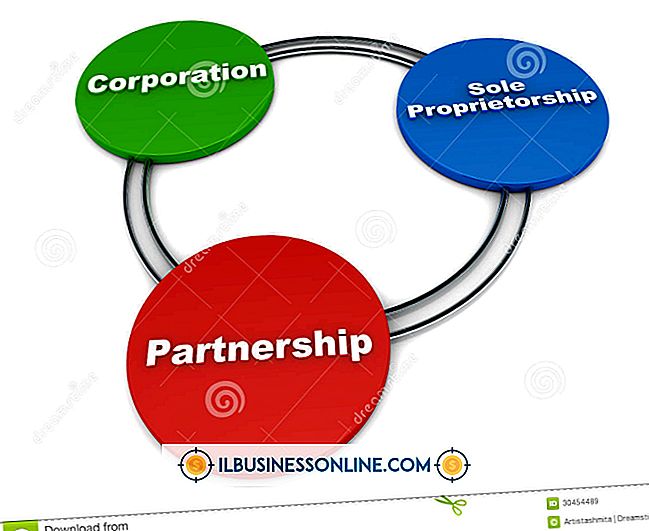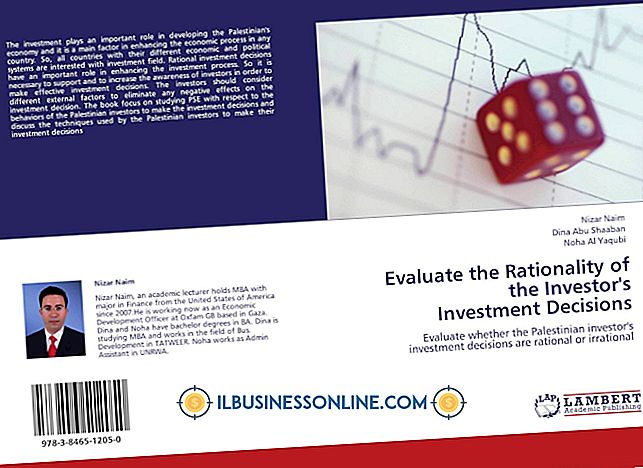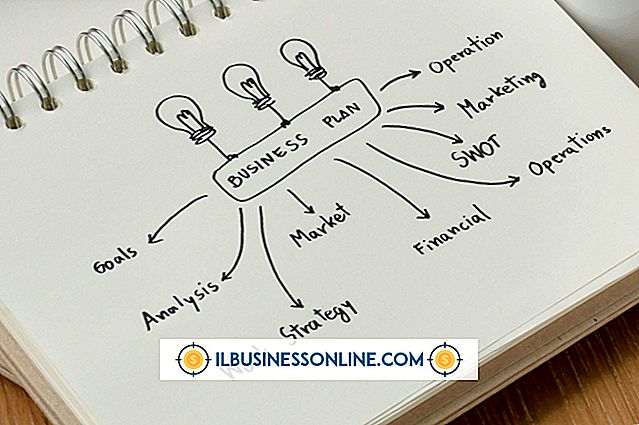वेबकैम एक्सपोजर कैसे ठीक करें

चाहे आप ग्राहकों, विक्रेताओं या अन्य व्यावसायिक सहयोगियों से बात करने के लिए अपने वेबकैम का उपयोग कर रहे हों, यह सुनिश्चित करना कि आपके पास सबसे अच्छी तस्वीर संभव है, आपके व्यावसायिक संचार के लिए फायदेमंद हो सकती है। चाहे आपके पास एक अंतर्निहित या एक बाहरी वेब कैमरा हो, एक वेब कैमरा के साथ सक्षम कंप्यूटर में वेबकैम सॉफ़्टवेयर स्थापित होना चाहिए। आप इस सॉफ़्टवेयर का उपयोग कुछ बुनियादी सेटिंग्स को समायोजित करने के लिए कर सकते हैं, जिसमें आम तौर पर "चमक" या "एक्सपोज़र" सेटिंग शामिल है जो फ्रेम में अधिक या कम प्रकाश की अनुमति देता है।
1।
अपने वेबकैम के लिए सॉफ़्टवेयर लॉन्च करें। यदि आप सुनिश्चित नहीं हैं कि इसे कहां ढूँढा जाए, तो "प्रारंभ" पर क्लिक करें, फिर "प्रोग्राम" पर क्लिक करें और अपने कंप्यूटर पर उपलब्ध कार्यक्रमों की सूची को स्क्रॉल करें। यदि आपको कोई सॉफ़्टवेयर नहीं मिल रहा है, तो वेबकैम सॉफ़्टवेयर स्थापित करने के लिए अपने कंप्यूटर में वेबकैम की स्थापना डिस्क डालें। यदि आपके पास इंस्टॉलेशन डिस्क नहीं है, तो आप वेब कैमरा निर्माता की वेबसाइट से सॉफ्टवेयर डाउनलोड कर सकते हैं।
2।
अपने वेब कैमरा सॉफ़्टवेयर के भीतर "सेटिंग" या एक समान मेनू ढूंढें और इसे खोलने के लिए क्लिक करें।
3।
"चमक" या "एक्सपोज़र" टैब का पता लगाएँ, और इसे खोलने के लिए क्लिक करें।
4।
"ब्राइटनेस" या "एक्सपोज़र" स्लाइडर को बाईं ओर दाईं ओर ले जाएं, आपके वेबकैम की रोशनी की मात्रा को समायोजित करने के लिए प्रसंस्करण है।
5।
अपने वेबकैम की सेटिंग में किए गए परिवर्तनों को सहेजने के लिए "सहेजें, " "परिवर्तन सहेजें" या एक समान बटन पर क्लिक करें।
टिप
- वेबकैम - विशेष रूप से सस्ते वाले - बहुत प्रकाश की आवश्यकता होती है। यदि ब्राइटनेस सेटिंग को एडजस्ट करना अभी भी आपको अच्छी तस्वीर नहीं दे रहा है, तो कमरे में अधिक रोशनी जोड़ने पर विचार करें। इस विषय की ओर प्रकाश को वेबकैम में दिखाया जा रहा है और स्वयं वेबकैम की ओर नहीं।